




|
|
|
Научно-популярный образовательный ресурс для юных и начинающих радиолюбителей - Popular science educational resource for young and novice hams Основы электричества, учебные материалы и опыт профессионалов - Basics of electricity, educational materials and professional experience |





|
|
Очень интересно слушать коротковолновое радио, наполненное голосами и музыкой далеких стран. Копнув немного глубже, можно обнаружить другой мир коротковолнового радио, в котором не используются обычные звуки. Это область передачи данных. Как ни удивительно, многие из этих сигналов данных можно принимать и декодировать в домашних условиях, используя только недорогой коротковолновый приемник, компьютер и некоторое специализированное программное обеспечение. Если вы подключены к Интернету, о ваших радиоприемах можно сообщать на такие веб-сайты, как PSKreporter.info , WSPRnet.org и другие, где они будут отображаться на карте мира, такой как PSK Reporter, как показано на фотографии . В этой статье я покажу вам, как использовать недорогой (62 доллара) коротковолновый радиоприемник, чтобы начать заниматься этим захватывающим хобби. Передачи данных различаются по сложности и содержат широкий спектр информации. Некоторые из них столь же просты, как азбука Морзе (CW) или радиотелетайп (RTTY), в то время как другие более сложные, такие как AMTOR или SITOR, похожие на RTTY. Некоторыми из новых популярных режимов являются бинарная фазовая манипуляция (BPSK), генератор отчетов о распространении слабых сигналов (WSPR) и цифровые режимы слабых сигналов JT65/9. Эти режимы, разработанные радиолюбителями, используют малое энергопотребление и сложное кодирование и позволяют осуществлять связь на больших расстояниях. Текстовые сообщения обычно передаются с помощью этих протоколов. Для передачи изображений и графики коммерческие станции используют факсимильные радиостанции (ФАКС), а любительские станции используют телевидение с медленной разверткой (SSTV) и EasyPal. Одна из общих черт всех этих режимов заключается в том, что они являются аудиорежимами. То есть радиосигналы сначала преобразуются в аудиосигналы с помощью вашего радиоприемника. Затем звук анализируется с помощью аудиодекодеров в программном обеспечении для ПК. На рис. 2 показано, как части соединяются вместе.
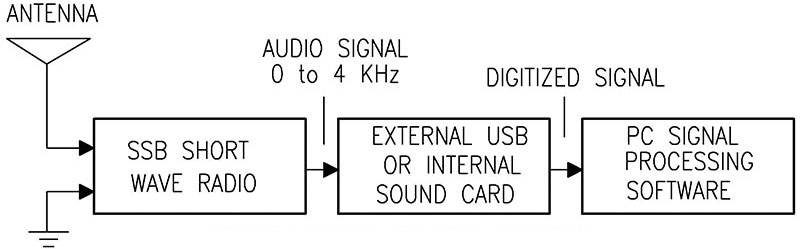
РИСУНОК 2. Блок-схема коротковолнового приемника данных.
Что делает эту настройку хорошей, так это то, что большинство ПК имеют звуковые карты, которые могут принимать аудиосигналы от радио. Если у вас нет, вы можете добавить недорогую звуковую карту USB, чтобы выполнить эту работу. Затем для декодирования аудио достаточно выбрать правильное программное обеспечение для интересующего режима. Мы обсудим несколько программных пакетов, которые помогут вам начать работу. Хорошей новостью является то, что большинство из них бесплатны и могут быть загружены из Интернета. Основные требования к вашей радиостанции заключаются в том, чтобы она была стабильной, имела цифровую индикацию частоты и принимала сигналы SSB (однополосные). С этой задачей справятся многие коммерческие или любительские радиостанции, но они могут быть дорогими. Одним из популярных недорогих приемников, отвечающих всем требованиям, является модель DEGEN DE1103, как показано на рисунке 3 . Его можно найти в Интернете примерно за 62 доллара, и он хорошо работает в этом приложении.

РИСУНОК 3. Радиостанция DEGEN Model 1103 SSB.
Эта модель стабилизируется за несколько минут, имеет разъем для внешней антенны, цифровое считывание частоты и BFO (генератор частоты биений) для приема сигналов SSB. Небольшие размеры и работа от аккумулятора позволяют легко брать его с собой в отпуск вместе с ноутбуком. Это позволяет заниматься хобби вдали от дома. Единственным наиболее важным компонентом вашей установки является антенна. В идеале это должна быть резонансная антенна, такая как диполь, обрезанная для интересующего диапазона частот. Однако антенна с длинным проводом, размещенная как можно выше, будет работать хорошо, даже если она не идеально согласована. Главное, поднять его высоко и подальше от источников шума, таких как ваш компьютер. DE1103 имеет разъем для внешней антенны 3,5 мм на боковой стороне корпуса для коротких волн. В отличие от более дорогих радиостанций с разъемом для антенны на 50 Ом, импеданс DE1103 варьируется от 1000 Ом на частоте 4 МГц до 200 Ом на частоте 14 МГц. Для подключения антенны к этому разъему можно использовать один провод или экранированный коаксиальный кабель. Если вы используете коаксиальный кабель, вам нужно будет сделать кабель со штекером 3,5 мм на конце. Для уменьшения шума между радиоприемником и антенной можно использовать антенный тюнер или предварительный селектор. Хорошая система заземления очень важна. Попробуйте соединить радиозаземление с заземлением в вашем доме. В противном случае используйте длинный провод вдоль пола, чтобы действовать как противовес или заменить заземление. Аудиосигнал от вашего радио должен быть подключен к линейному входу звуковой карты ПК. Если вы используете внешнюю звуковую карту USB, используйте кабель USB со встроенным шумоподавлением, чтобы предотвратить попадание компьютерного шума на радио. Чтобы подключить звук, найдите разъем аудиовыхода на радио. У большинства радиостанций есть возможность подключения наушников или внешнего динамика. Для DE1103 подключение простое, так как на боковой стороне радиостанции есть разъем линейного выхода. Наконец, вам нужно знать, как настроить уровень линейного входа в разделе записи звуковой карты вашего ПК. Потратьте некоторое время на ознакомление с органами управления ресивера. Как правило, будут элементы управления для выбора полосы пропускания звука, настройки частоты, выбора режима SSB и настройки частоты BFO. Для DE1130 переключатель узкой ширины выбирает аудио шириной 4 кГц или 6 кГц. В большинстве случаев используйте широкие настройки, так как мощные звуковые фильтры в программном обеспечении будут фильтровать шум. Чтобы выбрать нужную радиочастоту в кГц, введите нужные цифры, нажмите BAND+ и выберите SSB. С этой радиостанцией, как и со многими другими радиостанциями, вы можете выбрать частоту только с точностью до кГц, поскольку можно ввести только пять старших значащих цифр. Это нормально для приема AM-станций, но для приема голосовых сигналов SSB необходимо выполнить меньшую настройку частоты. Это делается с помощью ручки BFO на боковой панели устройства. BFO эффективно обеспечивает переменную регулировку примерно на 1,5 кГц выше и ниже частоты набора номера, как показано на рисунке 4 . Однако обычно он не откалиброван. Другими словами, последние или младшие три цифры истинной настройки частоты набора номера неизвестны. Более высокая точность частоты, необходимая для передачи данных, может быть достигнута путем калибровки BFO.
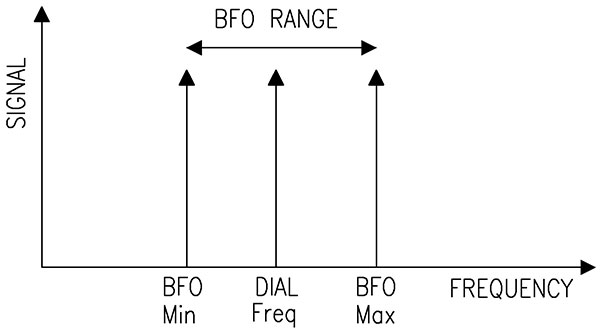
РИСУНОК 4. Изменение частоты приема с помощью BFO.
Как правило, семь цифр частоты необходимы для определения местоположения определенных радиодиапазонов и для точных отчетов о сигнале. Таким образом, нам необходимо определить истинную частоту приема радиочастот при совместном использовании SSB и BFO. Для моего DE1103 ручка BFO позволяет регулировать частоту от плюс 1600 Гц до минус 1300 Гц от отображаемой частоты шкалы. Максимальная частота BFO (1600 Гц) достигается при полном повороте ручки BFO против часовой стрелки (CCW). Поворот ручки по часовой стрелке из крайнего положения против часовой стрелки вызывает уменьшение частоты BFO, постепенно уменьшая ее до 0 Гц, а затем до -1300 Гц. Вот пример того, как BFO влияет на истинный радионабор. Предположим, что отображаемая шкала радио составляет 14 020 кГц, а BFO установлен на +755 Гц. Сложив два, истинная настройка набора будет 14020,755 кГц (14,020755 МГц). В этом примере у нас теперь есть восемь цифр частоты. На практике последняя цифра не будет известна с высокой точностью. Однако этого будет достаточно, чтобы добраться до нужных сегментов коротковолнового диапазона — обычно в пределах 10 Гц. Если бы ручка BFO была откалибрована по частоте, на этом история закончилась бы. Большинство BFO — особенно в недорогих радиоприемниках, таких как DE1103, — нет. Другая проблема заключается в том, что частота BFO будет незначительно изменяться в зависимости от частоты набора номера. Хорошей новостью является то, что мы можем легко решить эти проблемы, используя анализатор звукового спектра на нашем ПК и две стандартные свечные радиостанции, сильно разнесенные по частоте. Эти стандартные радиостанции-свечи могут быть AM-радиостанцией около 1000 кГц и коротковолновой станцией, такой как WWV, на частоте 10 МГц. WWV имеет очень точную частоту, и AM-станции должны находиться в пределах 20 Гц от назначенной им частоты. Это позволяет нам выполнить калибровку BFO нашего радио. Это легко и весело. Вот как это сделать. Во-первых, запустите анализатор звукового спектра (SA) на своем ПК. Хороший выбор — бесплатная программа SpectrumView от WD6CNF. Здесь предполагается, что аудиовыход вашего радиоприемника подключен к звуковой карте вашего компьютера и запущен SpectrumView. Дайте радиостанции прогреться, чтобы уменьшить дрейф. Помните, что мы хотим найти две вещи: частоту BFO и то, как она меняется с частотой. Определить частоту BFO несложно. Настройтесь на местную AM-станцию известной частоты и выберите SSB на приемнике. Будет звуковой тон и пик в звуковом спектре, как показано на рисунке 5 . Этот пик связан с несущей станции AM. Поверните ручку BFO назад и вперед и наблюдайте, как пик тона перемещается влево или вправо. Пиковая частота отображается в верхней части дисплея. Пик этого тона является частотой BFO.
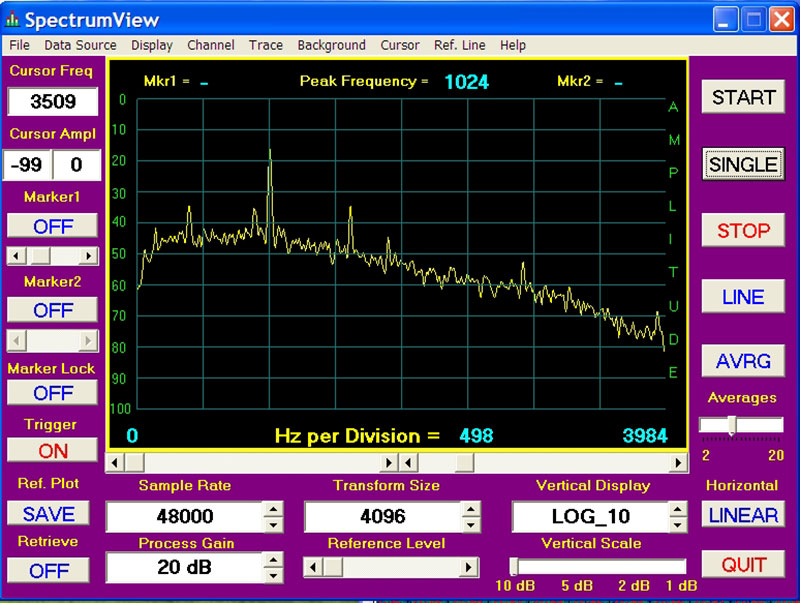
РИСУНОК 5. Анализатор звукового спектра SpectrumView.
Хорошо, теперь мы хотим выяснить, как меняется BFO в зависимости от частоты набора RF. Мы можем сделать это, настроившись на другую станцию, далеко расположенную по частоте от станции AM, и отметив изменение частоты BFO. Хорошим выбором является WWV на частоте 10 МГц, как упоминалось ранее. (В крайнем случае вместо WWV можно использовать генератор радиочастотных сигналов.) Допустим, мы настроились на местную AM-станциюна частоте 1,130 МГц и установили BFO на 970 Гц, наблюдая за SpectrumView. Затем, скажем, мы настроились на WWV на частоте 10 МГц и обнаружили, что пик BFO изменился на 1024 Гц. Это показывает, что BFO увеличился на 54 Гц по сравнению с разницей частот в 8,87 МГц между двумя станциями. Это скорость 6,08 Гц на МГц. Это небольшое изменение, но его стоит исправить в интересах точности. (Конечно, частота и номера вашей АМ-станции будут другими.) Запомните это значение скорости. Это все, что нам нужно, чтобы установить BFO на любое значение на любой частоте.
Вот пример того, как это сделать.
Предположим, мы хотим установить BFO на 600 Гц на частоте 14,095 МГц. (Обратите внимание, что это соответствует истинному набору 14,095600 МГц в режиме SSB.) Мы будем использовать стандартную свечную AM-станциюна частоте 1,130 МГц. Обратите внимание на разницу частот (14,095 – 1,130) = 12,965 МГц. Следовательно, частота BFO на частоте 1,13 МГц будет соответствовать 600 – 6,08 x 12,965 = 521,1 Гц. В этот момент настройтесь на станцию AM на частоте 1,130 МГц в режиме SSB и установите ручку BFO на 521 Гц. Теперь, когда вы установите 14,095 на радиоциферблате, это будет соответствовать BFO 600 Гц и истинной частоте набора 14,095600 МГц. В данном случае станция AM является нашей стандартной свечой, а так как это локальная станция, то она всегда доступна для настройки BFO с помощью SpectrumView. Станция WWV больше не нужна. Обратите внимание, что настройка BFO может быть отрицательной частотой. Предположим, вы хотите настроить BFO на 0 Гц на частоте 14,076 МГц, что соответствует реальной частоте набора 14,076000 МГц. Как и выше, у нас есть 0 – 6,08 x 12,946 = -78 Гц. В этом случае просто поверните ручку BFO за 0 Гц до отрицательных частот, как это контролируется SpectrumView на стандартной свече 1,13 МГц. После того, как BFO установлен, не регулируйте его, за исключением изменения на другую действующую настройку циферблата. Он может немного дрейфовать в зависимости от температуры, поэтому периодически проверяйте его. Помните, что для его использования должен быть выбран режим SSB. Калибровка BFO очень полезна для выбора начальных радиочастотных сегментов для BPSK, WSPR и JT65, для которых обычно требуется точная истинная установка шкалы. Поскольку многие сигналы, которые вы будете получать, едва слышны, эта процедура настроит вас на правильную частоту. Географическая система координат, используемая радиолюбителями и другими пользователями по всему миру, называется локаторной системой Мейденхеда (MLS). Его также обычно называют локаторами сетки или квадратами сетки. MLS сжимает широту и долготу в строку символов, чтобы обеспечить передачу информации о местоположении с ограниченной точностью. Это очень полезно при определении расстояний и углов радиопередачи. Многие веб-сайты ведения журналов, такие как PSKreporter и WSPR, используют квадраты сетки. Большинство программ декодирования данных имеют средства для автоматической отправки квадратов сетки, а также информации о частоте, позывного или имени непосредственно из программы. Итак, если вы подключены к Интернету и хотите предоставлять отчеты о сигналах, убедитесь, что эта функция включена в программе, а ваш конкретный квадрат сетки и другая информация введены правильно. Чтобы найти свой конкретный квадрат сетки, перейдите на сайт www.levinecentral.com/ham/grid_square.php и введите свой почтовый индекс или город. Например, в Чикаго квадрат сетки EN61ev. На мой взгляд, лучшей программой для приема CW, RTTY и BPSK является Fldigi (Fast and Light Digital Modem Program). На рис. 6 показано, как Fldigi получает SITORB в действии. Это бесплатная программа, разработанная радиолюбителями. Он также поддерживает множество других режимов и имеет множество функций, включая встроенный дисплей спектра и аудиофильтры. Вы также можете ввести свою частоту, позывной или имя и включить автоматическую отправку отчетов в PSKreporter.
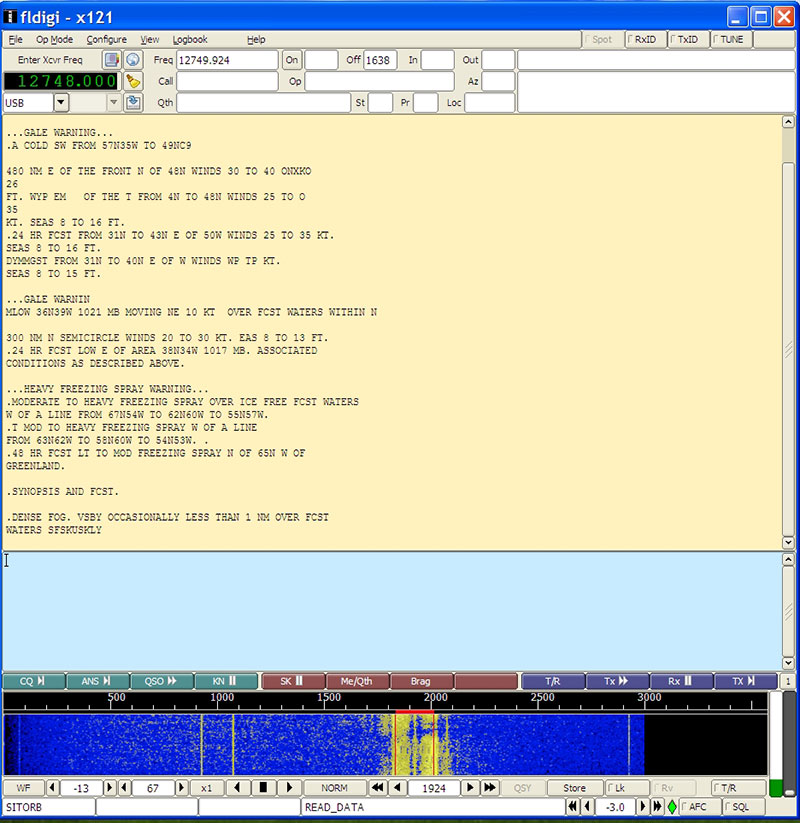
РИСУНОК 6. Данные SITOR, полученные программным декодером Fldigi.
Fldigi можно загрузить с www.w1hkj.com/Fldigi.html . Проверьте в Интернете частоты, на которых можно найти эти режимы. Например, PSK-31 можно найти на частоте 14,070000 МГц, а SITOR на частоте 12,577000 МГц. Эти режимы используются для связи со слабым сигналом. Часто эти сигналы настолько слабы, что не воспринимаются на слух. Эти режимы используются в специальных сегментах радиолюбителей. Например, WSPR можно найти на частоте 14,095600 МГц, а JT65 — на частоте 14,076000 МГц. Обратите внимание на точность настроек циферблата; см. рисунок 7 для снимка экрана JT65.
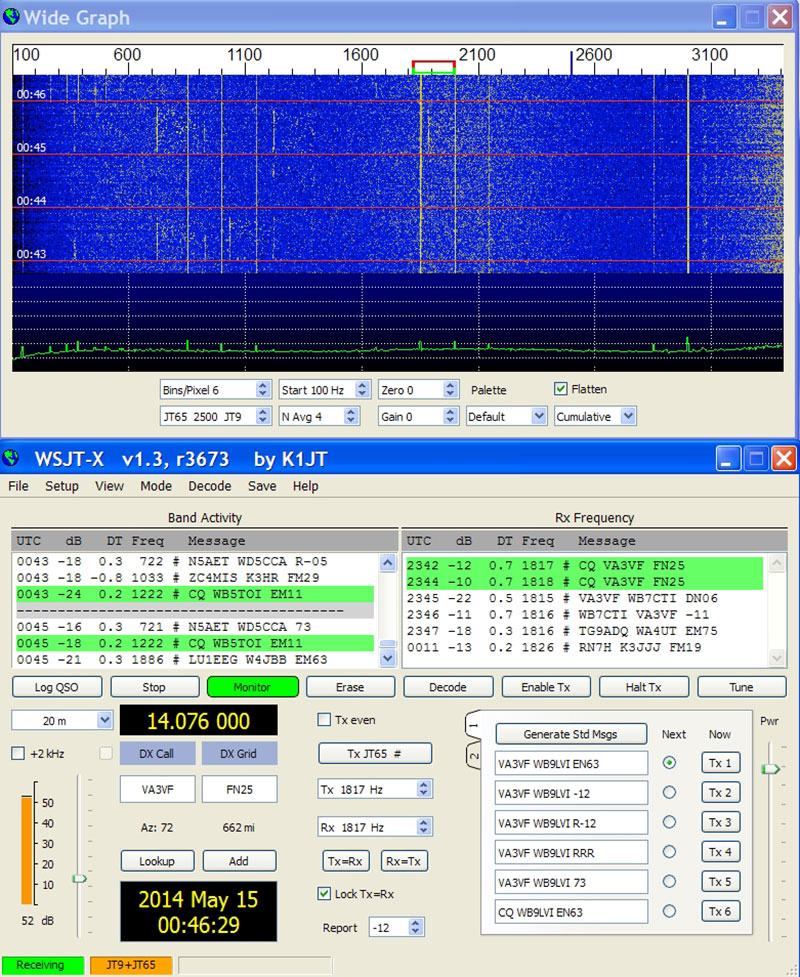
РИСУНОК 7. Окна декодирования JT65.
В комплекте с программами идет набор частот для всех диапазонов. У WSPR есть собственный веб-сайт для сообщений о спотах, а JT9/JT65 использует PSKreporter. Эти программы можно найти на сайте www.physics.princeton.edu/pulsar/K1JT .
Эти режимы слабого сигнала требуют координации вашего ПК с универсальным скоординированным временем (UTC) с точностью до одной или двух секунд. Поэтому убедитесь, что часы вашего компьютера установлены соответствующим образом, и часто проверяйте их. ФАКС можно также получить с помощью Fldigi. Пример шумного погодного факса показан на рисунке 8 . Факс-сигналы часто можно найти на частотах около 12,748 и 12,788 МГц. Телевизионные сигналы с медленным сканированием можно найти на частоте около 14,230 МГц. Несколько программ доступны в Интернете для SSTV.
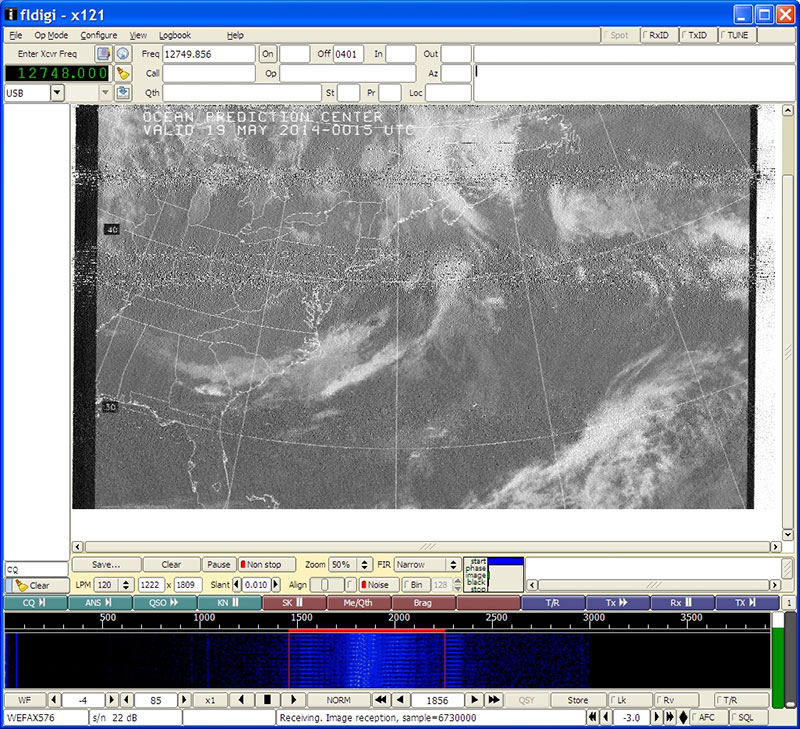
РИСУНОК 8. Изображение погоды FAX, полученное с помощью Fldigi.
Одним из новых режимов изображения является EasyPal, который передает изображения в цифровом виде. Его можно найти на частоте 14,233 МГц. Идеальные снимки можно получить, если сигналу удается пробиться сквозь шум. Найдите его в Интернете. Надеюсь, вы немного узнали о том, как принимать и декодировать коротковолновые сигналы данных. Это очень интересное хобби, и постоянно появляются новые режимы. Если вам интересна тема декодирования радиосигналов, вы можете подумать о том, чтобы стать радиолюбителем. Радиолюбители занимаются созданием и изучением приемников, передатчиков и антенн, а также экспериментируют с обсуждаемыми здесь радиомодами WSPR, JT65 и BPSK.

